win10无法连接windows服务怎么办 win10无法连接到windows服务的解决方法
更新时间:2023-09-26 14:01:21作者:zheng
我们在使用win10电脑的时候难免会遇到各种问题,有些用户就在使用win10电脑的时候发现电脑右下角弹出提示无法连接到windows服务,想要修复却不知道win10无法连接到windows服务的解决方法,今天小编就教大家win10无法连接windows服务怎么办,操作很简单,跟着小编一起来操作吧。
推荐下载:win10纯净版系统
方法如下:
方法一:
操作一:打开电脑,按下键盘的win+R快捷键,打开运行界面,操作如下

操作二:在打开的运行界面中输入:services.msc 命令,确定或回车,可以快速打开服务;操作如下
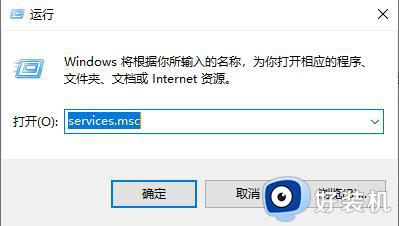
操作三:服务窗口中,找到并双击打开System Event Notification Service服务,将启动类型修改成自动,如果没有启动的话,要先启动,最后点击应用并确定即可;操作如下
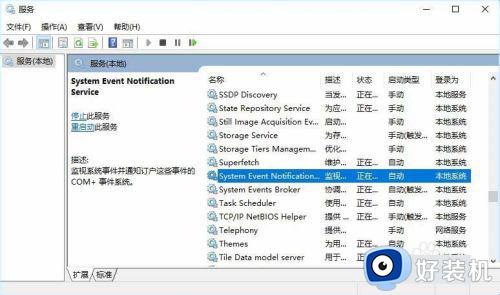
方法二:
操作一:右键点击左下角的开始菜单,或按 Win + X 组合键,都可以打开隐藏菜单,在打开的菜单项中,选择命令提示符(管理员);操作如下
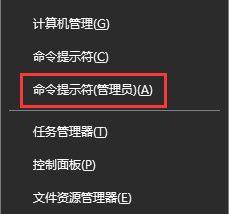
操作二:管理员:命令提示符窗口中,输入并回车执行:netsh winsock reset catalog 命令,最后重启计算机即可成功启用SENS服务;操作如下
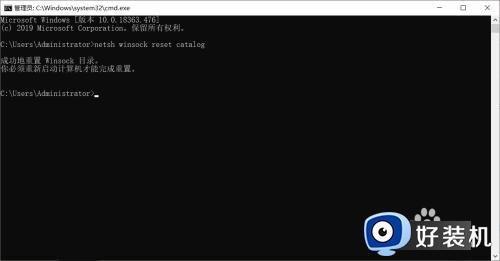
以上就是关于win10无法连接windows服务怎么办的全部内容,还有不懂得用户就可以根据小编的方法来操作吧,希望能够帮助到大家。
win10无法连接windows服务怎么办 win10无法连接到windows服务的解决方法相关教程
- win10无法连接到windows服务的解决方法 win10windows服务无法连接怎么办
- win10 windows无法启动wlan autoconfig服务怎么解决
- windows无法与设备或资源(主dns服务器)通信win10解决方法
- 无法访问win10激活服务器怎么办 win10电脑连接不到激活服务器解决方法
- 无法连接到代理服务器win10如何解决 windows10无法连接到代理服务器的解决教程
- win10激活无法访问激活服务器怎么办 win10激活无法连接组织服务器修复方法
- win10应用商店服务器出错怎么办 win10商店我们这边出错了解决方法
- 关于win10无法连接代理服务器解决方法
- win10网络服务被禁用如何解决 win10电脑网络服务已被禁用怎么办
- win10无线网服务怎么开启 win10开启无线网络服务在哪
- win10拼音打字没有预选框怎么办 win10微软拼音打字没有选字框修复方法
- win10你的电脑不能投影到其他屏幕怎么回事 win10电脑提示你的电脑不能投影到其他屏幕如何处理
- win10任务栏没反应怎么办 win10任务栏无响应如何修复
- win10频繁断网重启才能连上怎么回事?win10老是断网需重启如何解决
- win10批量卸载字体的步骤 win10如何批量卸载字体
- win10配置在哪里看 win10配置怎么看
win10教程推荐
- 1 win10亮度调节失效怎么办 win10亮度调节没有反应处理方法
- 2 win10屏幕分辨率被锁定了怎么解除 win10电脑屏幕分辨率被锁定解决方法
- 3 win10怎么看电脑配置和型号 电脑windows10在哪里看配置
- 4 win10内存16g可用8g怎么办 win10内存16g显示只有8g可用完美解决方法
- 5 win10的ipv4怎么设置地址 win10如何设置ipv4地址
- 6 苹果电脑双系统win10启动不了怎么办 苹果双系统进不去win10系统处理方法
- 7 win10更换系统盘如何设置 win10电脑怎么更换系统盘
- 8 win10输入法没了语言栏也消失了怎么回事 win10输入法语言栏不见了如何解决
- 9 win10资源管理器卡死无响应怎么办 win10资源管理器未响应死机处理方法
- 10 win10没有自带游戏怎么办 win10系统自带游戏隐藏了的解决办法
